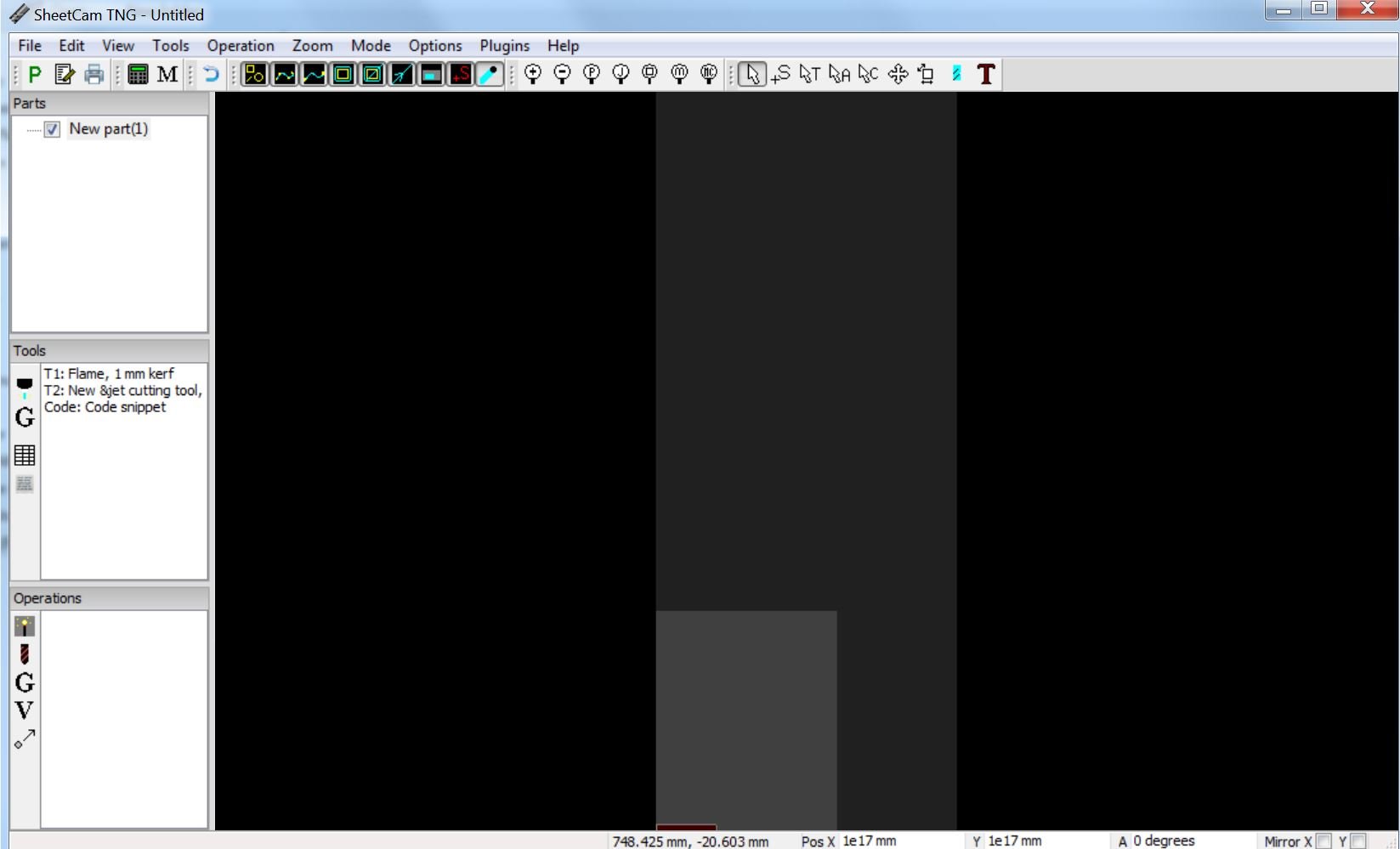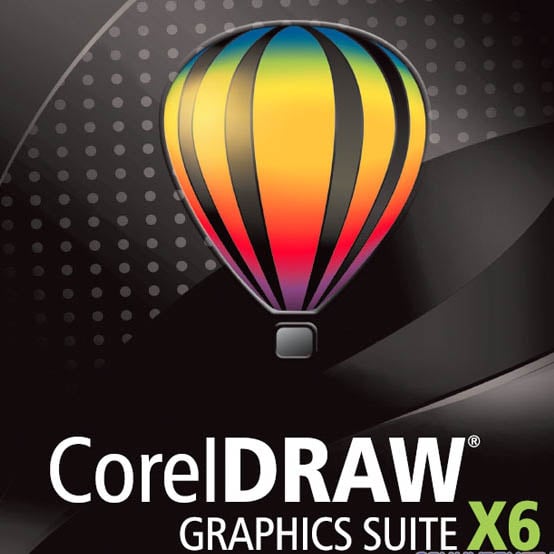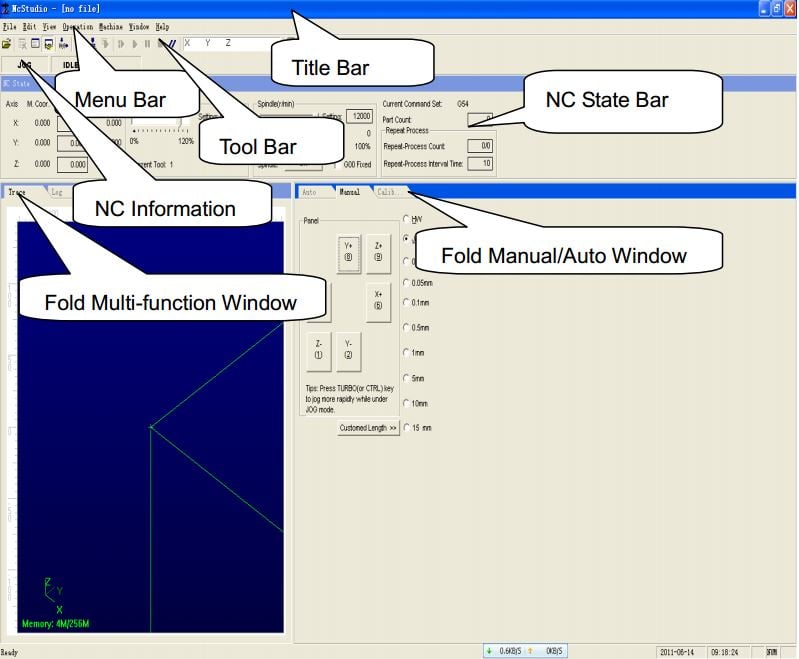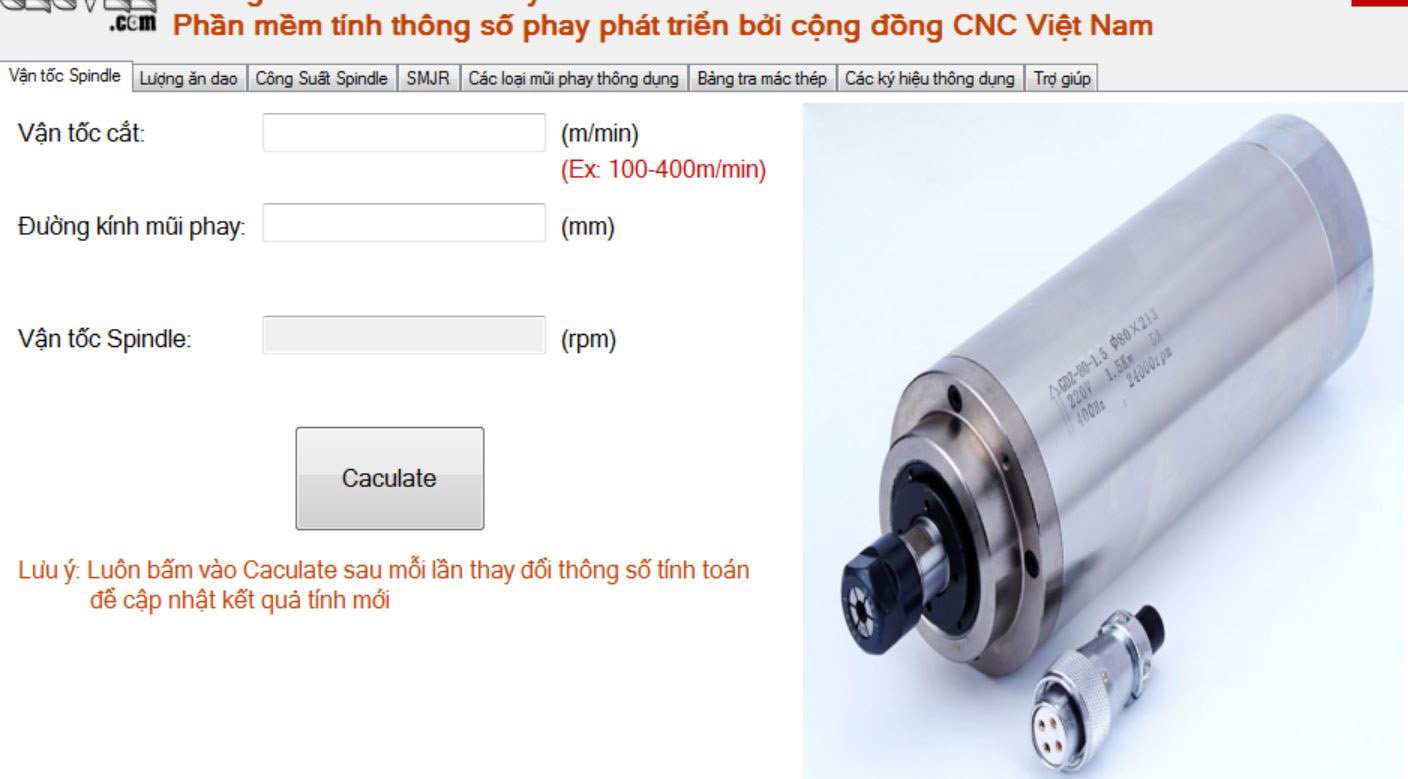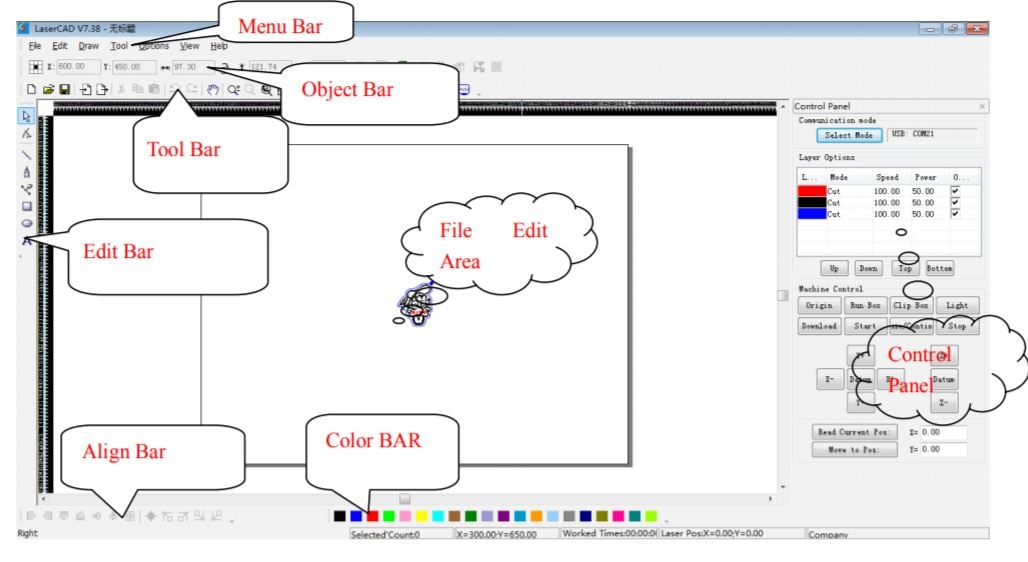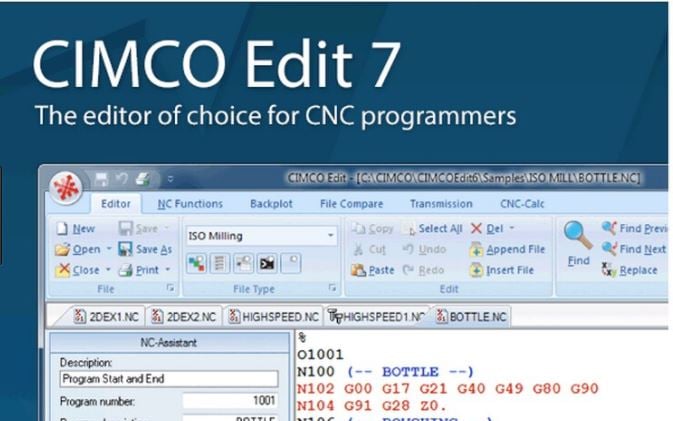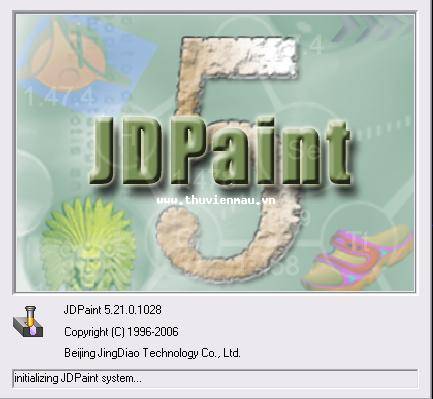Phần mềm SheetCam và hướng dẫn sử dụng
Phần mềm SheetCAM là phần mềm được sử dụng phổ biến trên máy cắt Plasma, Oxy-Gas bởi tính dễ sử dụng, dung lượng nhỏ và thân thiện với người dùng. Nó có thể được sử dụng cho máy có THC ( bộ điều khiển chiều cao đầu cắt tự động) và không có THC ( Sử dụng trục Z )
Cấu hình phần mềm SheetCam chạy máy Plasma, Oxy- Gas
Sau khi cài đặt phần mềm, người dùng click vào biểu tượng SheetCAM ngoài màn hình Destop
Phần mềm khởi động, chọn ngôn ngữ tiếng Anh
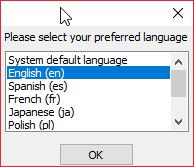
Thiết lập thông số hệ thống : đơn vị đo, tốc độ, thời gian...
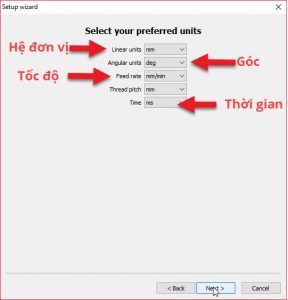
Chọn Post Processor tương ứng với bộ điều khiển CNC của máy: nếu bạn sử dụng bộ F2100, F2300A hoặc F2300B thì sử dụng post processor Hypertherm, nếu sử dụng bộ điều khiển Mach3 thì chọn post processor là Mach3
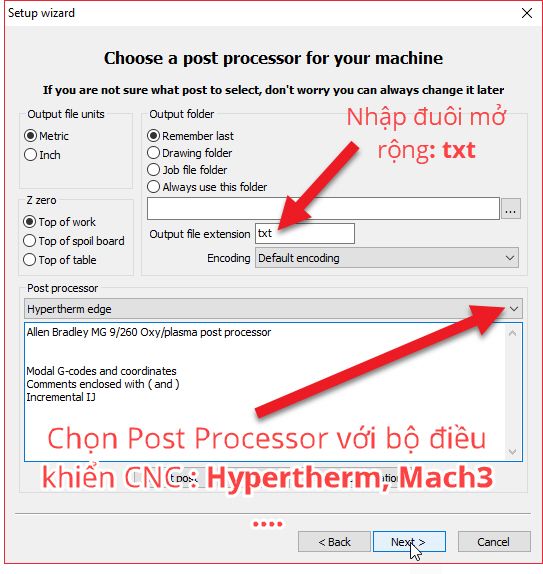
2. Thiết lập phôi và thông số cắt
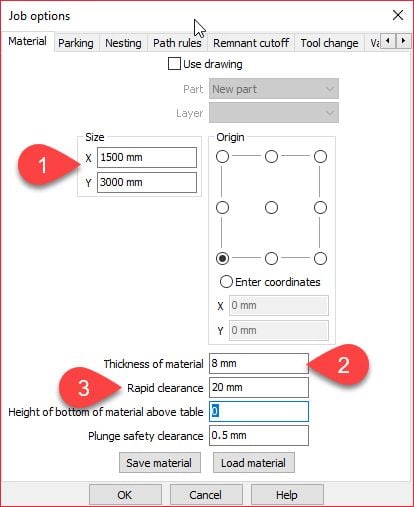
Size: nhập chiều rộng và chiều dài phôi cắt
Thickness of Metarial: khai báo chiều dày phôi
Rapid clearance: đối với dùng THC độc lập thì tham số này không quan trọng, nhưng khai lớn hơn giá trị Cut Height nếu không khi xuất mã sẽ có cảnh báo: Cut start is above rapid clearance plane
3. Khai báo thông số cắt Plasma - Oxygas
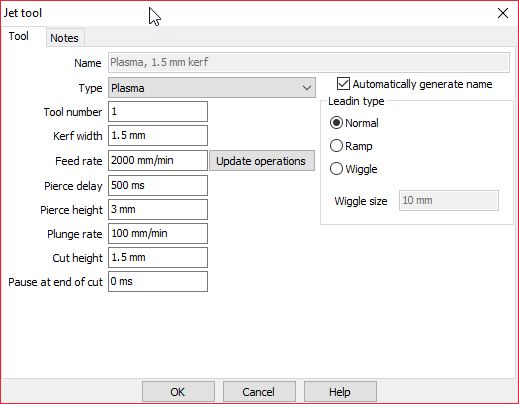
Kerf width: khe hở cắt (nhập theo kích thước lỗ bép cắt)
Feed Rate: tốc độ cắt.
Pierce delay: Thời gian chờ để tia Plasma xuyên thủng vật liệu lúc đánh lửa. Nếu dùng THC độc lập thì không quan tâm đến thông số này.
Pierce height: độ cao đánh lửa. Nếu dùng THC độc lập thì không quan tâm đến thông số này.
Cut Height: độ cao lúc cắt. Nếu dùng THC độc lập thì không quan tâm đến thông số này.
4. Nhập file và thiết lập cắt Plasma
Nhập File
Vào mục File => Import drawing => Chọn loại file DXF
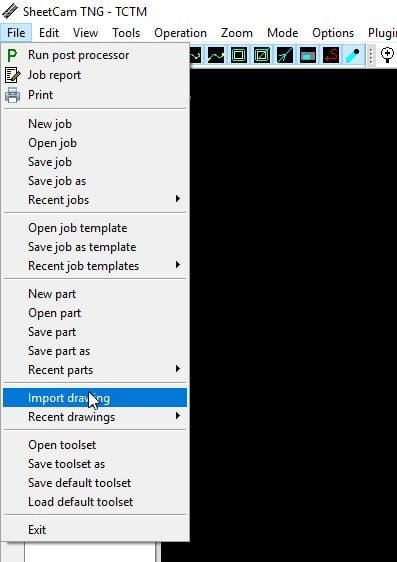
5. Cài đặt thông số cắt
Sau khi nhập bản vẽ, người sử dụng vào mục Opetations => Create a new jet cutting operation
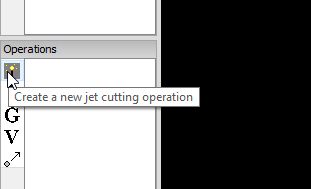
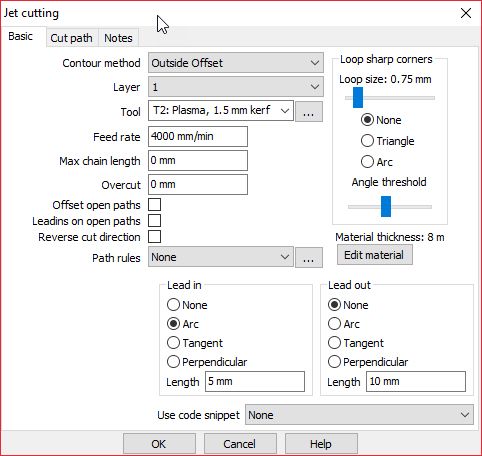
Contour Method: chọn loại offset.
Outside Offset: cắt ngoài, lấy trong
Inside Offset: cắt trong, lấy ngoài
No Offset: cắt trên đường vẽ
Layer: chọn layer cắt
Tool: chọn tool đã thiết lập ở bước tren
Feedrate: tốc độ cắt
Reverse cut Direction: đảo chiều cắt (hướng cắt sẽ theo ngược chiều kim đồng hồ)
Offset open path: phần mềm sẽ offset cả đường cắt hở
Leadins on open path: thêm cả dẫn vào khi đường cắt hở
Lead in/Leadout: khai báo kiểu dẫn vào, dẫn ra với đường cắt
Sau đó nhấn OK, phần mềm sẽ tính toán đường cắt
6. Tạo mã Gcode
Sau khi tạo đường cắt xong, người sử dụng nhấn vào nút có biểu tượng chữ P để tạo mã Gcode. Có thể sẽ xuất hiện cảnh báo màu đỏ khi tạo mã nếu thiết lập thông số không đúng.
7. Một số tính năng khác trên phần mềm SheetCAM
Thay đổi thứ tự cắt
Để thay đổi thứ tự cắt, người sử dụng nhấn vào biểu tượng có chứ S trên phần mềm SheetCam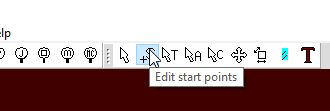
Chọn “Quick cut sequence”, và nhập thứ tự để thay đổi thứ tự cắt
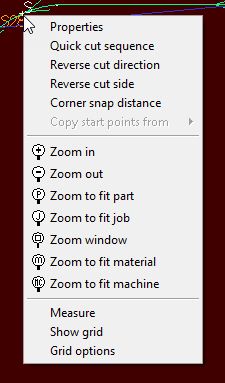
Thay đổi biên dạng bản vẽ
Người sử dụng nhấn vào biểu tượng chữ C để thay đổi biên dạng bản vẽ. SheetCAM hỗ trợ các tính năng:
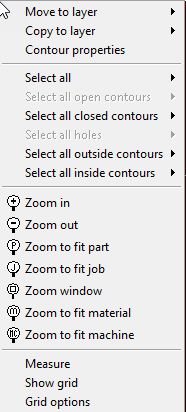
Move to layer: chuyển layer hiện tại sang Layer khác
Copy to Layer: copy layer hiện tại đến layer khác
Select all
From all layer: Chọn tất cả layer trên bản vẽ
From layer {LAYER_NAME}: Chỉ chọn layer có tên {LAYER_NAME}
Select all closed contours: Chọn tất cả đường cắt kín (theo tên hoặc tất cả layer)
Select all open contours: chọn tất cả các đường cắt hở (theo tên hoặc tất cả layer)
Select all holes: chọn tất cả các lỗ
Select all outside contours: Chọn tất cả đường cắt ngoài (theo tên hoặc tất cả layer)
Select all inside contours: Chọn tất cả đường cắt trong (theo tên hoặc tất cả layer)
Hướng dẫn sử dụng phần mềm SheetCam do CNC3DS cung cấp cho máy cắt plasma cnc hi vọng giúp ích được các bạn trong quá trình làm việc.



 Dịch
Dịch